Converter outros formato
- 1. Converter formato para dispositivos+
-
- 1.2 Transmitir um Vídeo para Android
- 1.3 corrigir nenhum som no iPhone Video Issue
- 1.4 Usar o recebimento de email no iPhone
- 1.5 Redimensionar imagem no iPhone e iPad
- 1.6 Aplicativos iOS para gravação de tela
- 1.7 Gravar vídeos do YouTube no iPhone
- 1.8 Converter formato de vídeo não suportado para iPhone
- 1.9 Aplicativos para gravar áudio no iPhone
- 1.10 Coisas sobre ProRes
- 1.11 Transmitir ao vivo no Facebook a partir da GoPro
- 1.12 Top software de Edição GoPro
- 1.13 Precisa saber sobre a GoPro 1080P
- 1.14 Conversor de M4V para MP4 no Mac
- 1.15 Compartilhar vídeos e fotos da GoPro no Instagram
- 1.16 Transmitir ao vivo do GoPro para YouTube
- 1.17 Dicas sobre o GoPro Quick Capture
- 1.18 Dicas para o tempo de gravação da GoPro
- 1.19 softwares de estabilização de vídeo
- 1.20 Corrigir vídeos instáveis da GoPro
- 1.21 Gravar programas de TV em dispositivos de OTA
- 1.22 Converter vídeo em GIF para WhatsApp
- 2. Converter formato para o site+
- 3. Dicas de Converter formato popular+
-
- 3.1 converter Vídeo em Texto
- 3.2 Converter WAV para o MIDI
- 3.3 5 Conversores de MOD
- 3.4 Converter vídeos em MIDI
- 3.5 Converter SWF
- 3.6 converter o formato AC3
- 3.7 Converter QuickTime MOV para MP4
- 3.8 Reproduzir Arquivos M4V
- 3.9 converter vídeos em HD 1080p
- 3.10 Converter IFO para MP4
- 3.11 Top Compressores de M4V
- 3.12 Top Conversor SWF
- 3.13 Converter 2D para 3D MP4
- 3.14 Converter MOV para MP4
- 3.15 Converter MPG para MP4
- 3.16 Top 5 conversores MOD
- 3.17 Qual é a diferença entre 4K e 1080p
- 3.18 Converter MIDI para WAV
- 3.19 Converter vídeos do YouTube para WMA
- 3.20 Converter 3GPP para outros formatos
- 3.21 Qual é a diferença entre 4K e 1080p
- 3.22 Como converter arquivos
- 3.23 Editar o / no Premiere Pro
- 3.24 Tudo sobre Readme MD
- 4.Converter para Imagem+
-
- 4.1 Conversores de Raw para JPEG
- 4.2 Cconverter imagens HD online
- 4.3 Conversores de Imagens Grátis Online
- 4.4 Converter imagens em JPEG sem perdas
- 4.5 Cconverter imagens HD online
- 4.6 conversores de tamanho de imagem
- 4.7 Converter vídeo em foto ao vivo
- 4.9 Cconverter imagens HD online
- 4.10 Métodos para combinar GIFs
M4P para M4A: Como converter facilmente M4P do iTunes para M4A
Por Santos • 2025-05-17 14:31:05 • Soluções comprovadas
Os arquivos de áudio adquiridos na iTunes Store estão no formato M4P e estes arquivos vêm com proteção DRM FairPlay que impede o acesso, bem como a reprodução em dispositivos que não sejam da marca Apple. Portanto, se você for reproduzir sua música favorita no formato M4P em um telefone celular ou em outros dispositivos de áudio regulares, você não conseguiria. A melhor solução aqui é converter seus arquivos de áudio M4P para um formato compatível como o M4A que pode ser acessado e reproduzido por todos os dispositivos Apple como iPhone/iPad/iPod ou outros. Para ajudá-lo a converter M4P para M4A, este artigo lista o melhor conversor M4P para M4A também um conversor M4P para M4A gratuito e online.
- Parte 1. Como converter M4P para M4A no Windows/Mac sem perder qualidade
- Parte 2. Converter M4P para M4A grátis e online
- Parte 3. M4A vs M4P
Parte 1. Como converter M4P para M4A no Windows/Mac sem perder qualidade
Para desfrutar de seus arquivos de áudio M4V em seu iPhone/iPad/iPod e outros dispositivos, é importante que eles sejam convertidos sem nenhuma perda de qualidade. O melhor software que pode auxiliá-lo nesta tarefa é o Wondershare UniConverter. O software vem com uma versão para Windows e Mac e facilita a conversão de seus arquivos de áudio M4P para M4A e uma variedade de outros formatos. Com a conversão em lote, vários arquivos podem ser processados de uma só vez. Você pode até mesmo transferir o arquivo convertido para o iPhone, Android e outros dispositivos facilmente através de um cabo USB.
 Wondershare UniConverter - Melhor conversor de M3P para M4A
Wondershare UniConverter - Melhor conversor de M3P para M4A
-
Edite MOV e outros mais de 1000 formatos de vídeo com visualização em tempo real no Windows / Mac
-
Recursos de edição, incluindo cortar, cortar, girar, adicionar marcas d'água, aplicar efeitos, editar legendas, etc.
-
Altere a resolução do vídeo, a taxa de quadros, a taxa de bits e os formatos para que o vídeo possa ser reproduzido melhor em diferentes dispositivos
-
Caixa de ferramentas com funções adicionais, como Video Compressor, Screen Recorder, GIF Maker, Fix Media Metadata, etc.
-
SO compatível: Windows 10/8/7/2003 / Vista / XP, Mac OS 10.15 (Catalina), 10.14, 10.13, 10.12, 10.11, 10.10, 10.9, 10.8, 10.7, 10.6
Como converter M4P para M4A no Windows/Mac usando o Wondershare UniConverter
Passo 1 Grave M4P como MP4 para reproduzir.
Inicie o Wondershare UniConverter após o download e a instalação. Clique no botão Gravar Tela para escolher a opção ![]() . Clique no botão GRAVAR para começar a gravar arquivos M4P como formato de vídeo MP4. Você pode aprender as etapas detalhadas aqui >>.
. Clique no botão GRAVAR para começar a gravar arquivos M4P como formato de vídeo MP4. Você pode aprender as etapas detalhadas aqui >>.

Passo 2 Adicione arquivos de áudio ao conversor Wondershare M4P para M4A.
Carregue os arquivos M4P gravados, clicando no botão ![]() na aba de Conversor de Vídeo. Alternativamente, você também pode adicionar os arquivos simplesmente arrastando-os e soltando-os na interface.
na aba de Conversor de Vídeo. Alternativamente, você também pode adicionar os arquivos simplesmente arrastando-os e soltando-os na interface.

Passo 3 Escolha M4A como o formato desejado.
No canto superior direito, expanda as opções na opção de Formato de Saída:. Na aba de Áudio, escolha M4A como o formato de saída.
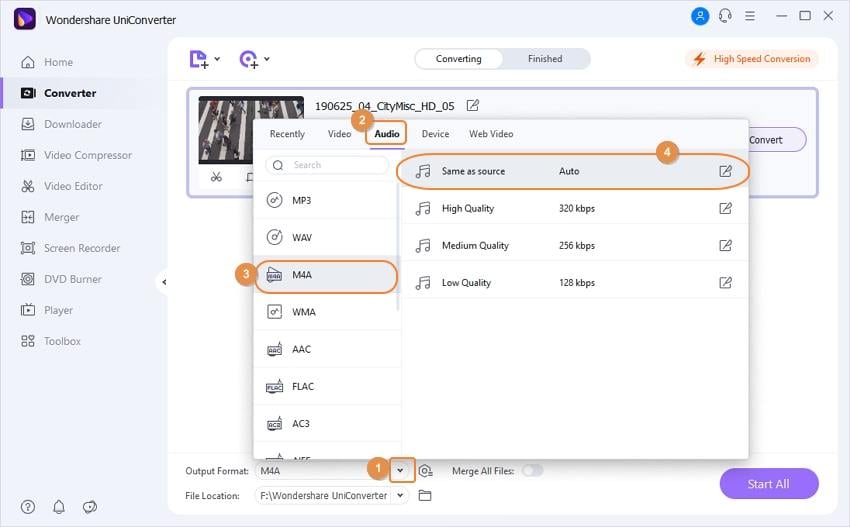
Passo 4 Converta M4P para M4A no Mac.
Escolha a localização do arquivo para salvar os arquivos convertidos na guia Localização do arquivo. Finalmente, clique no botão Iniciar Todos para iniciar a conversão de M4P para M4A sem perder qualidade. Os arquivos convertidos podem ser encontrados e transferidos da aba de Finalizados.
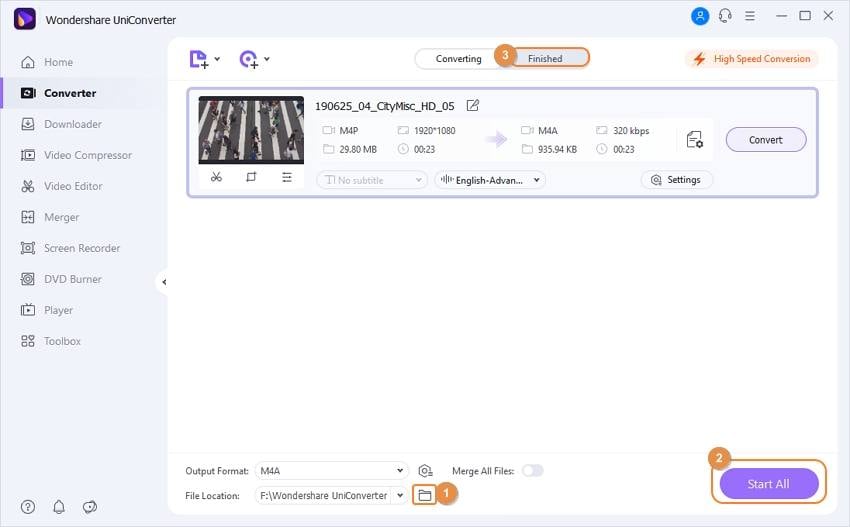
DOWNLOAD GRATUITO DOWNLOAD GRATUITO
Parte 2. Converter M4P para M4A grátis e online
Se você quiser converter M4P para M4A gratuitamente, use um conversor online. Um programa decente baseado no navegador que facilita a conversão de M4P para o formato M4A é o FileZigZag. Os arquivos M4P podem ser simplesmente adicionados à interface ou podem ser arrastados e soltos. Além de M4A, os arquivos adicionados também podem ser convertidos para um conjunto de outros formatos. Os arquivos processados são enviados para seu endereço de e-mail ou também podem ser baixados da interface. Há também uma opção para salvar o arquivo convertido para Dropbox ou Google Drive. Se necessário, os arquivos também podem ser compartilhados no Facebook ou Twitter.
Passos para usar a ferramenta de conversão M4P para M4A
Passo 1: Na janela de seu navegador, abra https://www.filezigzag.com/m4p-m4a-en.aspx. Clique no botão Selecionar para navegar e adicionar o arquivo M4P de seu sistema.
Passo 2: Na seção Converter para:, selecione M4A como o formato alvo da lista de Áudio.
Passo 3: Digite seu endereço de e-mail para receber o arquivo convertido.
Passo 4: Clique no botão Converter para iniciar o upload e a conversão do arquivo.
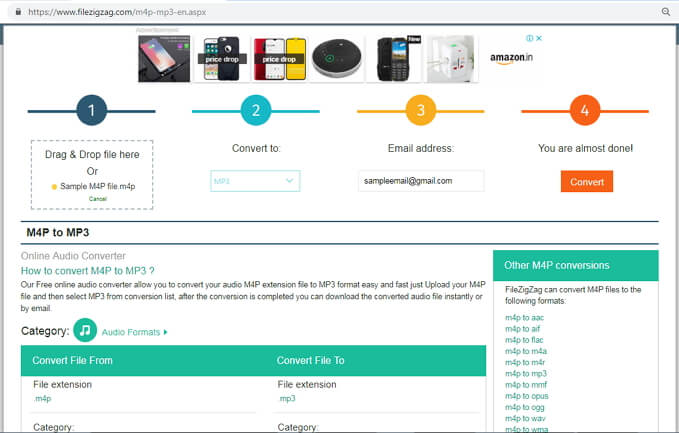
Parte 3. M4A vs M4P
A tabela abaixo compara M4P e M4A para uma melhor compreensão dos formatos que ajudarão ainda mais no processo de conversão.
| Características/ Formato | M4P | M4A |
|---|---|---|
|
|
||
|
|
Sim | Tanto protegido quanto livre de DRM |
|
|
||
|
|
A sua caixa de ferramentas completa
 Converta em lote MOV para MP4, AVI, 3GP e vice-versa facilmente.
Converta em lote MOV para MP4, AVI, 3GP e vice-versa facilmente. 


Santos
staff Editor